Shadow est un beau thème d'icônes fortement inspiré par la conception matérielle de Google et l'idée des ombres portées, et promet d'être un thème complet, avec une icône de remplacement pour presque tous les programmes Linux actuellement disponibles.
Le thème d'icônes Shadow est disponible pour les utilisateurs de Linux via le site Web Gnome-Look. Ne vous inquiétez pas, ce n'est pas parce que c'est sur Gnome-Look que vous serez obligé d'utiliser Gnome Shell pour l'utiliser, car il fonctionne sur presque tous les environnements de bureau Linux.
Remarque : vous ne voulez pas vous occuper de Gnome-Look ? Le code source du thème d'icônes Shadow est disponible sur Github. Pour récupérer cette version du thème, assurez-vous d'avoir le dernier package Git, puis cliquez sur le bouton "cloner ou télécharger" sur la page git de Shadow .
Pour télécharger la dernière version du thème d'icônes Shadow sur le site Web de Gnome-Look, cliquez sur ce lien ici . Une fois sur la page Shadow, recherchez le bouton « fichiers » et sélectionnez-le avec votre souris.
Lorsque vous sélectionnez l'option "Fichiers", une liste de téléchargements d'icônes Shadow apparaîtra. Si vous utilisez Gnome Shell, Cinnamon ou un autre environnement de bureau basé sur GTK, téléchargez le premier fichier de la liste. Ou, si vous utilisez KDE Plasma 5 ou LXQt, cliquez sur l'icône de téléchargement à côté de « shadow-kde ».
Extraire le thème d'icônes d'ombre
Avec le thème d'icône Shadow téléchargé sur votre PC Linux, il est temps d'extraire l'archive TarXZ qui l'accompagne afin que les fichiers à l'intérieur puissent être consultés. Pour ce faire, ouvrez le gestionnaire de fichiers sur votre PC Linux et cliquez sur le dossier "Téléchargements".
Une fois dans le dossier "Téléchargements", localisez le fichier Shadow TarXZ et cliquez dessus avec le bouton droit de la souris. Ensuite, recherchez dans le menu contextuel l'option « extraire » et sélectionnez-la pour décompresser le fichier TarXZ.
Ligne de commande
Vous préférez utiliser le terminal pour extraire des fichiers ? Voici quoi faire. Tout d' abord, lancer une fenêtre de terminal avec le Ctrl + Alt + T ou Ctrl + Maj + T combinaison de touches. Ensuite, utilisez la commande CD pour déplacer la session de terminal de votre dossier de départ (~/) vers le répertoire « Téléchargements ».
cd ~/Téléchargements
Dans le répertoire "Téléchargements", exécutez la commande tar pour décompresser complètement l'archive Shadow TarXZ.
Ombre pour GTK
mkdir shadow;tar xJvf shadow-*.tar.xz -C shadow
Ombre pour KDE
mkdir shadow;shadow-kde-*.tar.xz -C shadow
Vérifier les fichiers
Une fois les fichiers d'icônes Shadow extraits, utilisez la commande CD pour déplacer la session de terminal dans le dossier extrait.
ombre de cd
Dans le dossier Shadow, exécutez la commande LS et examinez les fichiers qu'il contient.
ls
Installer le thème d'icônes Shadow
Le thème d'icônes Shadow doit être installé manuellement sur Linux, car le développeur n'inclut pas de script d'installation facile ou quelque chose de similaire. Pour démarrer l'installation, lancez une fenêtre de terminal. Après cela, suivez les instructions ci-dessous qui décrivent les différentes manières de configurer le thème.
Installer à l'échelle du système
La configuration du thème d'icônes Shadow à l'échelle du système vous permettra de donner à chaque utilisateur de votre PC Linux la possibilité de le définir comme thème d'icônes par défaut. Cependant, gardez à l'esprit que cela nécessite des privilèges root.
L'obtention d'un accès root sur Linux se fait avec la commande su , ou avec sudo -s si l'utilisateur root est désactivé.
su -
Ou
sudo -s
Maintenant que vous disposez d'un accès root, déplacez la session de terminal dans le dossier "Téléchargements" où le thème de l'icône Shadow a été extrait.
cd /home/nom d'utilisateur/Téléchargements/
À l'aide de la commande mv , placez les fichiers d'icônes Shadow dans le dossier /usr/share/icons .
mv shadow /usr/share/icons/
Installer pour un seul utilisateur
Vous ne voulez pas donner à chaque utilisateur de votre PC Linux l'accès au thème d'icônes Shadow ? Si tel est le cas, vous devrez le configurer pour un seul utilisateur. Pour cela, lancez une fenêtre de terminal. Ensuite, déplacez-vous dans le dossier "Téléchargements" avec la commande CD .
cd ~/Téléchargements
Créez le dossier "icons" à l'aide de la commande mkdir .
mkdir -p ~/.icons
Une fois le nouveau dossier créé, utilisez la commande mv pour installer le thème d'icônes Shadow pour un seul utilisateur.
mv shadow ~/.icons/
Activer l'ombre
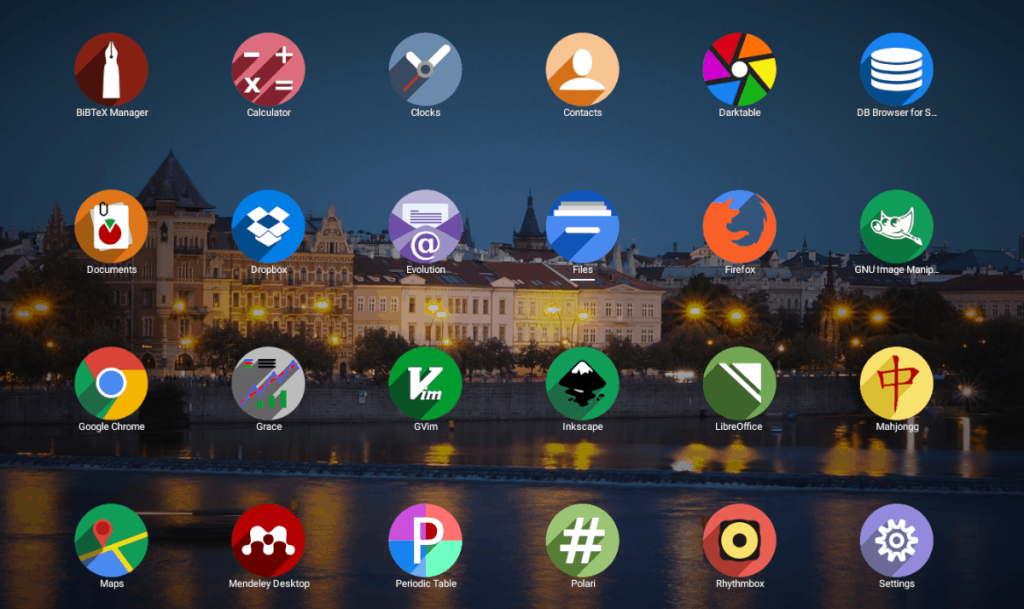
Si vous souhaitez configurer le thème d'icônes Shadow sur Linux, vous devrez ouvrir l'application « Paramètres » car elle contient tous les paramètres d'apparence de votre environnement de bureau.
Lorsque vous avez ouvert la fenêtre "Paramètres" sur votre PC Linux, parcourez-la et recherchez l'option qui dit "Apparence", "Thèmes" ou "Icônes" et cliquez dessus avec la souris. À partir de là, utilisez le menu pour appliquer Shadow comme thème d'icônes par défaut de votre système.
Vous ne savez pas comment activer le thème d'icônes Shadow sur votre PC Linux ? Consultez la liste ci-dessous pour l'environnement de bureau que vous utilisez actuellement pour obtenir de l'aide sur l'application du thème d'icônes Shadow nouvellement installé.

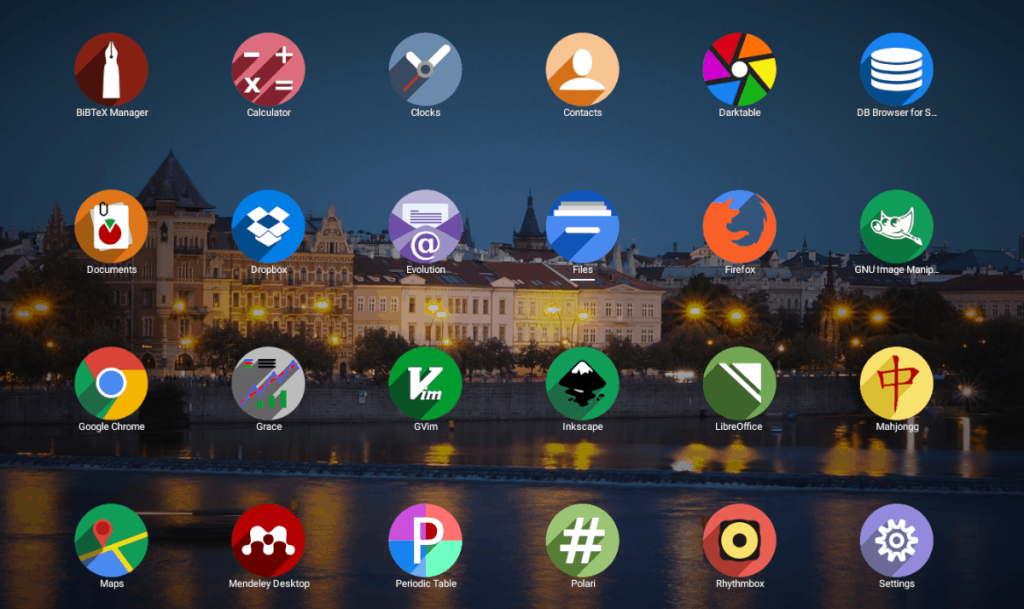



![Téléchargez FlightGear Flight Simulator gratuitement [Amusez-vous] Téléchargez FlightGear Flight Simulator gratuitement [Amusez-vous]](https://tips.webtech360.com/resources8/r252/image-7634-0829093738400.jpg)




